Desvendando o Adobe Premiere Pro 2.0 - parte 02
André Corradini
coluna Tira Teima, revista Zoom Magazine
Como dissemos na edição anterior, o Adobe Premiere Pro 2.0, está cheio de novidades, uma mais interessante do que a outra.
Mas dentre estas várias novidades, nesta parte vamos mostrar uma das mais interessantes, que é a possibilidade de edição com quatro câmeras. Embora esta nova ferramenta já exija conceitos mínimos de edição e produção, vale a pena nos ater a ela. Nas próximas partes trataremos das outras novidades.
A ferramenta MULTI-CAMERA, como é chamada, permite a simulação da edição de até quatro câmeras, alternando-se entre elas. Este procedimento é semelhante ao utilizado em gravações onde são utilizadas várias câmeras. As imagens das câmeras são enviadas a uma mesa de corte, onde então o profissional “escolhe”, dentre as quatro, a que vai ser utilizada, e consequentemente gravada (ou até mesmo enviada “ao vivo” ao telespectador). Pois bem, no Premiere Pro também é possível realizar este procedimento, desde que estas imagens estejam gravadas, é claro. Vamos então ao exemplo.
O primeiro passo é posicionar e alinhar todas as imagens, uma acima da outra, nas trilhas de vídeo. Lembre-se que a sincronia das imagens a serem editadas depende totalmente do procedimento de gravação. A utilização de claquetes pode ser bastante útil para ter uma referência para a sincronia das imagens.
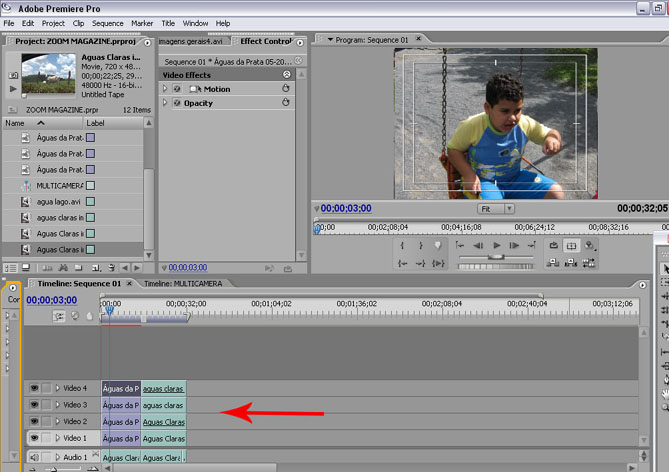
Novamente, vale reforçar que toda a sincronia dos cortes dependerá do arranjo que você fará nos clipes, e na sua colocação nas trilhas de vídeo. O próximo passo será “aninhar” esta seqüência dentro de uma nova seqüência. Para isto, devemos criar a nova seqüência. Vá a FILE / NEW / SEQUENCE. Aproveite a nomeie-a como "multicâmeras", por exemplo.
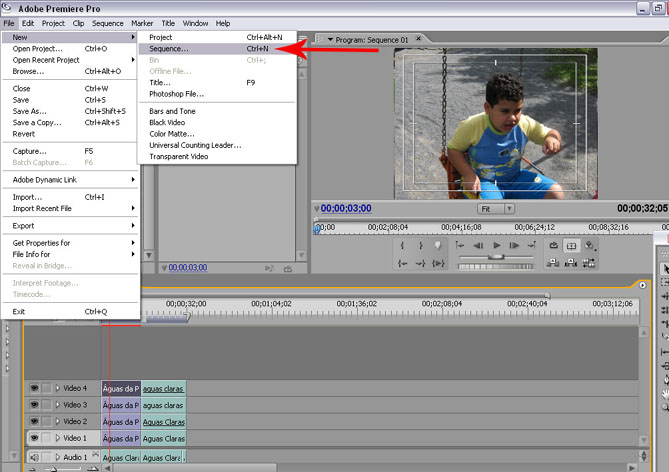
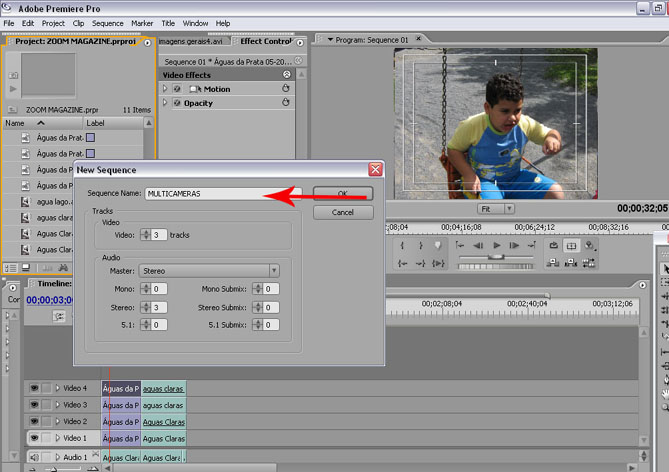
Nesta nova seqüência (sequência MULTICAMERA), adicione na trilha "vídeo um" a seqüência anterior (neste exemplo chamada de SEQUENCE 01).
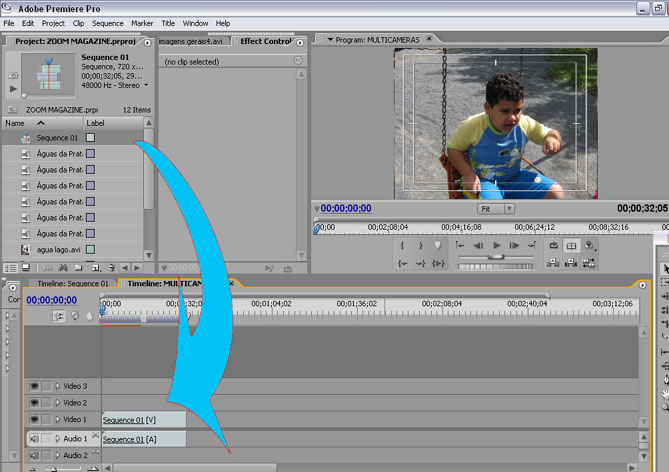
Agora selecione a trilha "vídeo 1" para marcá-la, clique também no vídeo da seqüência que você transportou, e vá a CLIP / MULTI-CAMERA / ENABLE.
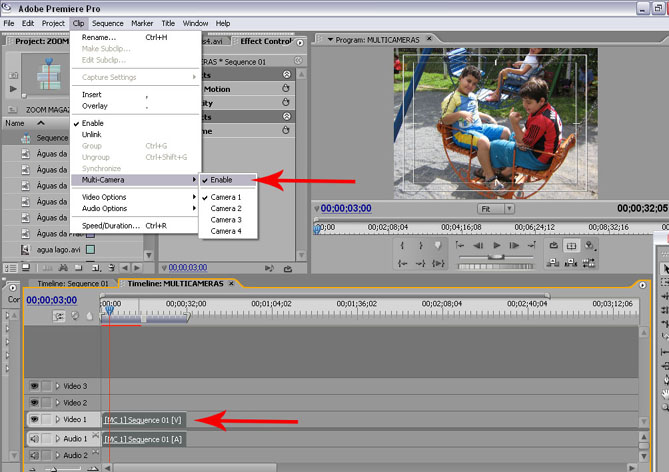
Na janela Program Monitor, entre em MULTI-CAMERA MONITOR. Você verá que aparecerá uma nova janela Monitor, agora com cinco telas. As telas se referem as quatro trilhas de vídeo , mais a trila que será escolhida na edição.
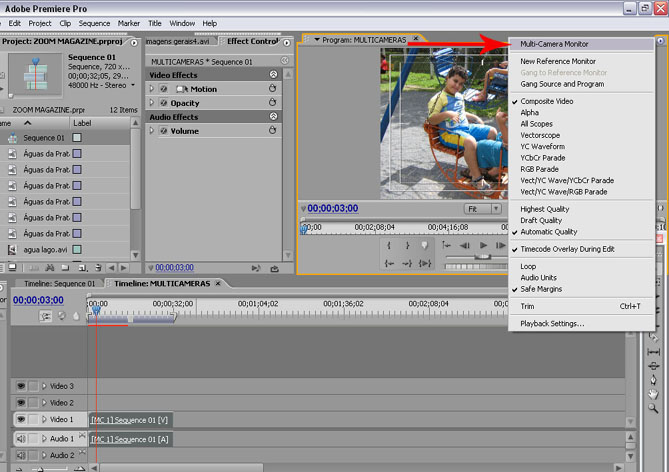
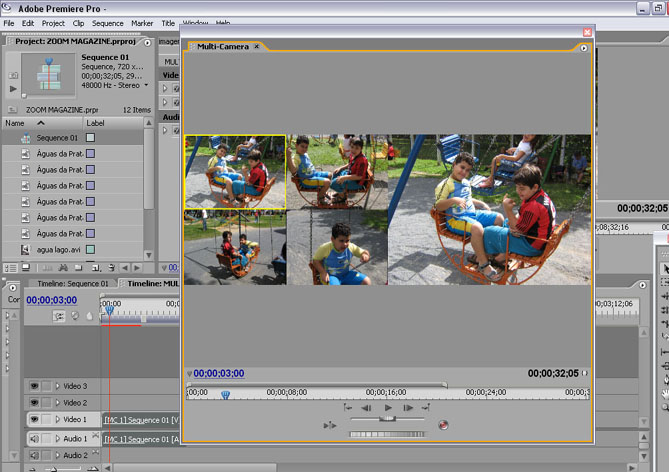
Veja que agora é importante que você tenha plena noção da edição que você fará. Assista previamente aos vídeos para que na hora de realizar os cortes, você já tenha uma idéia pré-estabelecida na sua cabeça.
Repare que uma das janelas já esta marcada. Quando você executar o PLAY, basta clicar em uma das janelas para escolher a imagem que você quer que seja utilizada. Conforme você for alternando a seleção (sempre com o vídeo sendo executado), a imagem selecionada será a escolhida.
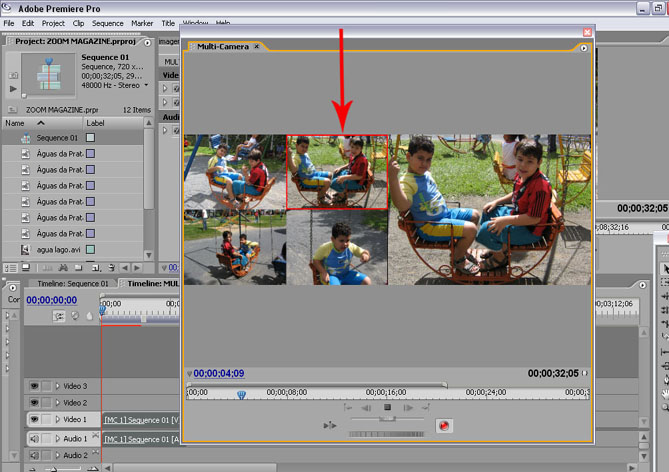
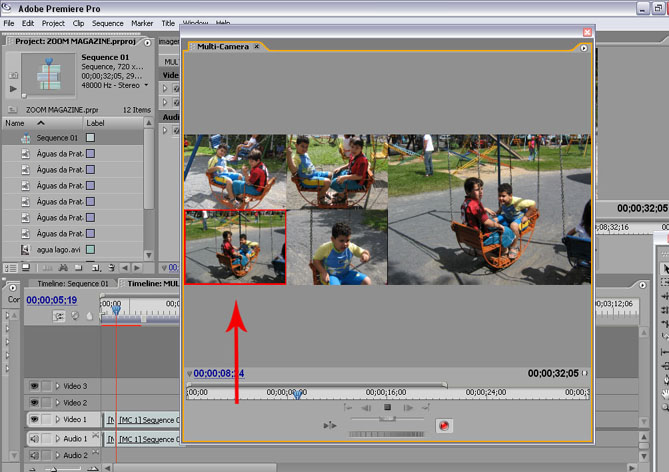
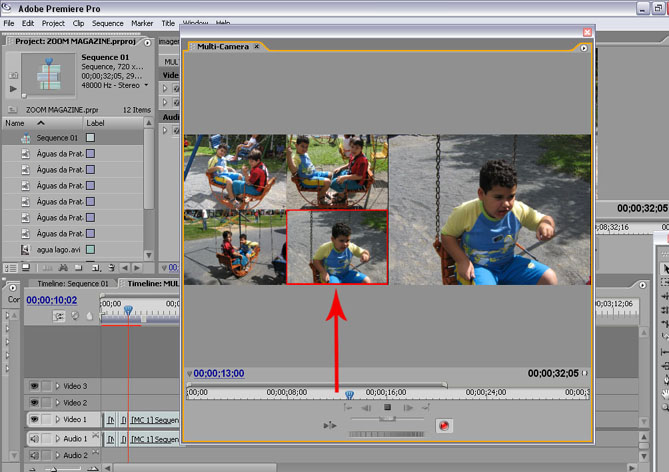
Terminado o vídeo, feche a janela Monitor e veja, na timeline, que todo o vídeo foi cortado de acordo com a sua seleção. No início você pode-se confundir um pouco na hora das escolhas, mas com a prática, você verá que é uma ótima ferramenta para edição com várias câmeras.
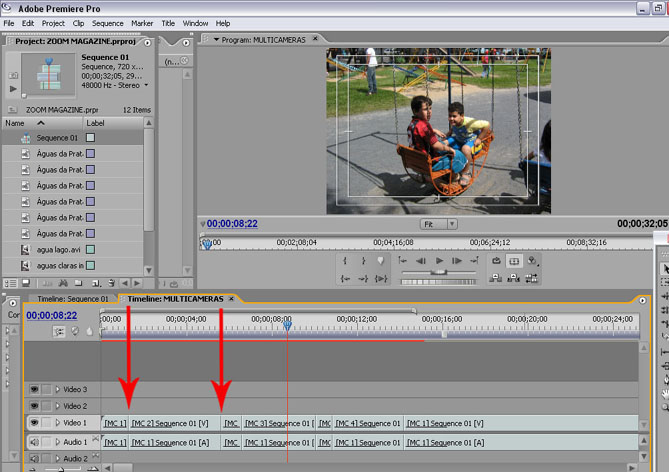
Bom trabalho e até a próxima parte. Até lá!

